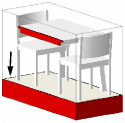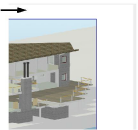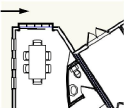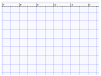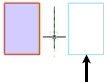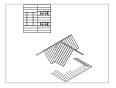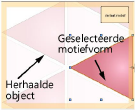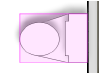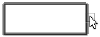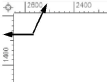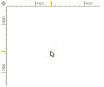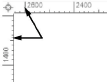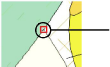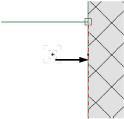Instellingen grafische onderdelen
|
Commando |
Locatie |
|
Voorkeuren Vectorworks |
Extra > Instellingen Menu Voorkeurenbalk |
In dit dialoogvenster kan je de instellingen van de grafische onderdelen zoals de actieve grijppunten, grijpzone, schermtekst enzovoorts aanpassen. Afhankelijk van het geselecteerde grafische onderdeel zijn er meer of minder instellingen instelbaar.
Om de instellingen van grafische onderdelen aan te passen:
Selecteer het commando. In de categorie Selectie van het dialoogvenster ‘Voorkeuren Vectorworks’, klik je op de knop Instellingen grafische onderdelen.
Of, klik in de Grijpopties op Algemene grijpopties om het dialoogvenster met algemene grijpopties te openen. Klik vervolgens op de knop Instellingen grafische onderdelen.
Het dialoogvenster ‘Instellingen grafische onderdelen’ wordt geopend.
Open het tabblad Lichte achtergrond of Donkere achtergrond; kies deze laatste als de weergaveoptie Gebruik donkere achtergrond aangevinkt is (zie Voorkeuren Vectorworks: Categorie Weergave). Beide tabbladen bevatten dezelfde onderdelen.
Klik hier om de velden te tonen/te verbergen.Klik hier om de velden te tonen/te verbergen.
|
Onderdeel |
Omschrijving |
Example |
|
Modelbegrenzing |
|
|
|
Vlak |
Selecteer de kleur die gebruikt wordt waneer een modelbegrenzing vlakken doorsnijdt. |
|
|
Volume |
Selecteer de kleur die gebruikt wordt waneer een modelbegrenzing volumes doorsnijdt. |
|
|
Zwevende coördinatenbalk |
|
|
|
Achtergrond |
Stel de achtergrondkleur en dekking in voor de zwevende coördinatenbalk. |
|
|
Tekst en omtrek |
Stel de omtrek- en tekstkleur in voor de zwevende coördinatenbalk. |
|
|
Algemeen |
|
|
|
Actieve ontwerplaagvlak |
Selecteer de kleur die gebruikt wordt om het actieve ontwerplaagvlak voor te stellen. |
|
|
Achtergrond - 3D-aanzichten |
Stel de kleur in voor de achtergrond van ontwerplagen wanneer deze in 3D-aanzicht staan. |
|
|
Achtergrond - Perspectiefweergave onder horizon |
Kies met welke kleuren de grond en de zone net onder de horizon worden weergegeven in niet-bijgesneden perspectiefaanzichten; de voorgrondkleur gaat geleidelijk over in de achtergrondkleur (zoals bij een verloop) in de richting van de horizon. |
|
|
Achtergrond - Perspectiefweergave boven horizon |
Kies met welke kleuren de lucht en de zone net boven de horizon worden weergegeven in niet-bijgesneden perspectiefaanzichten; de voorgrondkleur gaat geleidelijk over in de achtergrondkleur (zoals bij een verloop) in de richting van de horizon. |
|
|
Achtergrond - Presentatielagen |
Selecteer de gewenste kleur voor de weergave van presentatielagen. |
|
|
Achtergrond - 2D/Planaanzicht |
Stel de kleur in voor de achtergrond van ontwerplagen wanneer deze in 2D/Plan-aanzicht staan. |
|
|
Rand tijdens bewerken van groeperingen |
Stel de kleur, dekking en grootte in van de rand die rond de tekenzone verschijnt in bewerkmodus. (zie De objectbewerkmodus) |
|
|
Grid |
Stel de kleur en de dekking in van het referentiegrid. |
|
|
Object voorvertoningen |
Stelt de kleur in van de voorvertoning die wordt weergegeven bij gebruik van verschillende gereedschappen (het gereedschap Spiegel in dit voorbeeld) |
|
|
Afdrukgebied |
Stel de kleur en de dekking in van het afdrukgebied. |
|
|
Herhaling |
Bepaal de dekking in voor de herhalingen van de geselecteerde lijnstijl of motiefvorm, die worden weergegeven wanneer je de hulpbron voor een motief of complexe lijnstijl bewerkt. |
|
|
Controlepunt op actieve laag |
Stel de kleur in voor de controlepunten die gebruikt worden om objecten op de actieve laag met de muis te vervormen. |
|
|
Controlepunt op niet-actieve laag |
Stel de kleur in voor de controlepunten die gebruikt worden om objecten op inactieve laag te vervormen als deze lagen zijn ingesteld op Toon/Grijp naar/Bewerk andere. |
|
|
Werkvlak |
Selecteer de gewenste kleur voor het werkvlak en bepaal de dekking van de vulling, alsook de dekking en dikte van de randen en de assen. |
|
|
X-ray-selectie |
Bepaal de dekking van de objecten die je met de X-ray-selectiemodus bekijkt. |
|
|
Oplichten |
|
|
|
Actie |
Stel de selectiekenmerken in van objecten die bewerkt worden. |
|
|
Op actieve laag |
Stel het patroon, de voor- en achtergrondkleur, dekking en grootte in waarmee geselecteerde objecten op de actieve laag gemarkeerd worden. |
|
|
Automatische werkvlakselectie |
Stel de kleur en de dekking in voor oppervlakken die je selecteert om daarop een automatisch werkvlak te plaatsen. |
|
|
Gereserveerde objecten |
Stel de dekking en grootte in voor de markering van objecten die uit een gedeeld project gereserveerd zijn. |
|
|
Op niet-actieve laag |
Stel het patroon, de voor- en achtergrondkleur, dekking en grootte in waarmee geselecteerde objecten op de actieve laag gemarkeerd worden. |
|
|
Vergrendelde objecten |
Stel het patroon, de voor- en achtergrondkleur, dekking en grootte in om geselecteerde vergrendelde objecten te markeren. |
|
|
Voorselectie op actieve laag |
Stel de kleur, dekking en grootte in om objecten op de actieve laag te markeren die door het huidige gereedschap geselecteerd zullen worden; de kenmerken zullen gebruikt worden wanneer je de cursor op een object plaatst of je een selectiezone rond een of meer objecten tekent. |
|
|
Voorselectie op niet-actieve laag |
Stel de kleur, dekking en grootte in om objecten op een niet-actieve laag te markeren die door het huidige gereedschap geselecteerd zullen worden. |
|
|
Vergrendelde voorselectie |
Stel de kleur, dekking en grootte in om vergrendelde objecten in de voorselectie te markeren. |
|
|
Gerelateerde objecten |
Bepaal de kleur, dekking en grootte voor de markering van objecten waar naar gegrepen wordt; de markering rond het object is steeds een stippellijn. |
|
|
Ahv gereedschap |
Stel de kleur, dekking en grootte in om objecten op een niet-actieve laag te markeren die door het huidige gereedschap geselecteerd zullen worden. |
|
|
Achterliggend 3D-gedeelte |
Bepaal de dekking voor visuele aanwijzigen die horen bij verborgen delen van de tekening (bijvoorbeeld het oplichten van objecten die achter een gerenderd 3D-volume verborgen liggen). |
|
|
Linialen |
|
|
|
Achtergrond |
Stel de achtergrondkleur en dekking in voor de linialen. |
|
|
Aanduiding cursorlocatie op liniaal |
Bepaal de kleur, dekking en grootte voor de aanduiding van de cursorlocatie op de linialen. |
|
|
Tekst en tekens |
Bepaal de kleur voor de tekst en tekens op de linialen. De tekst en tekens worden blauw in een geroteerd 2D/Planaanzicht en lichtgrijs in 3D-aanzichten. |
|
|
Intelligente aanwijzer |
|
|
|
Grijphint |
Kies de kleur, dekking en grootte van grijphinten; deze kan je oproepen door de cursor in de buurt te brengen van grijppunten, grijpzijden of vectoriële punten. |
|
|
Achtergrond schermtekst |
Stel de kleur en dekking in voor de achtergrond van schermteksten. |
|
|
Schermtekst |
Stel de kleur en grootte in voor schermtekst. |
|
|
Indicatie zwevend nulpunt |
Stel de kleur, dekking en grootte in voor de weergave van een zwevend nulpunt. |
|
|
Referentielijn hoek |
Stel de kleur, dekking en grootte in om referentielijnen vanuit hoeken weer te geven. |
|
|
Referentielijn grijppunt |
Stel de kleur, dekking en grootte in om referentielijnen vanuit intelligente grijppunten weer te geven (de geselecteerde kleur wordt mogelijk vervangen door de standaardkleur van de X-, Y- of Z-as. |
|
|
Vlakken |
Stel de kleur en dekking in voor de weergave van referentievlakken en -hoeken (de geselecteerde kleur wordt mogelijk vervangen door de standaardkleur van de X-, Y- of Z-as). |
|
|
Selectiezone |
Stel de kleur, dekking en grootte in voor de selectiezone rond de intelligente aanwijzer. |
|
|
Rand |
Stel de kleur, dekking en grootte in voor de weergave van grijpzijden. |
|
|
Punt |
Stel de kleur, dekking en grootte in voor de weergave van intelligente grijppunten. |
|
|
Grijpzone |
Stel de kleur, dekking en grootte in voor de grijpzone rond de intelligente aanwijzer. |
|
|
Vectorieel grijppunt |
Stel de kleur, dekking en grootte in voor de weergave van vectoriële grijppunten |
|
|
Grijppunten |
|
|
|
Beschikbaar |
Stel de kleur, dekking , en grootte in voor grijppunten die zich in de grijpzone van de cursor bevinden. |
|
|
Indicatie opeenhoping |
Stel de kleur, dekking en grootte in voor de grijpzone wanneer er te veel grijppunten rond de intelligente aanwijzer liggen (hierbij is het aangeraden om de grijpfocus te gebruiken, zie Grijpfocus gebruiken). |
|
|
Actief |
Stel de kleur, dekking en grootte in voor de weergave van het actieve grijppunt |
|
|
Primair |
Stel de kleur, dekking en grootte in voor de weergave van primaire grijppunten die zich in de grijpzone van de cursor bevinden. |
|
|
Zojuist geselecteerd |
Stel de kleur, dekking en grootte in voor de weergave van een zojuist geselecteerd grijppunt. |
|
|
Speciaal |
Bepaal de kleur, dekking en grootte van hinten die verschijnen bij moeilijk te vinden grijppunten zoals het midden, het middelpunt of de tangens van objecten. |
|
|
Subdivision - Oplichten voor aantrekken en uithollen |
Bepaal de markeringskleur van aangetrokken kooivlakken in de methode Aantrekken en markeringskleur voor uitgeholde kooivlakken in de methode Vlak uithollen. |
|
|
Standaard |
Klik op deze knop om de standaardinstellingen van alle grafische onderdelen te herstellen. |
|
Klik indien gewenste op de hoofding van de kolom ‘Grafisch onderdeel’ om de lijst alfabetisch te sorteren. Selecteer het onderdeel dat je wilt aanpassen en stel de parameters in die rechts van de onderdelenlijst verschijnen. Afhankelijk van het geselecteerde grafische onderdeel zijn er meer of minder parameters instelbaar.
Klik hier om de velden te tonen/te verbergen.Klik hier om de velden te tonen/te verbergen.
|
Veld |
Omschrijving |
|
Patroon/Voorgrondkleur/Achtergrondkleur |
Om een egale kleur te gebruiken, selecteer je een kleur uit de keuzelijst Voorgrondkleur; selecteer daarna het egale Patroon voor die kleur. Om een patroon te gebruiken, selecteer je de gewenste Voorgrondkleur en Achtergrondkleur (zie Kleuren aanbrengen); selecteer daarna een Patroon. |
|
Kleur |
Selecteer de gewenste kleur (zie Kleuren aanbrengen) |
|
Dekking |
Verplaats te schuifknop naar rechts om de dekking te verhogen en naar links om de dekking te verlagen. |
|
Grootte |
Verplaats te schuifknop naar rechts om het onderdeel groter te maken en naar links om het onderdeel kleiner te maken. |

Heb je niet gevonden wat je zocht? Stel je vraag aan Dex, onze virtuele assistent.